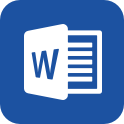使用本本的触摸板,即使没有鼠标,也可以驱使鼠标指针在屏幕上飞奔。利用触摸板可以轻松的移动鼠标,不过要想执行稍微复杂的一些操作,例如左右键的双击、拖动、滚动等操作,触摸板使用起来就有些让人手忙脚乱了。使用AutoClick这款独特的软件,就可以极大的优化触摸板的功能,来自动执行各种点击、滚轮拨动和拖动等动作,大大提高触摸板使用的灵活性。
AutoClick的运行界面极为简洁,在其控制界面(如图1)中点击“L1”按钮,表示让鼠标自动执行左键单击操作,为了便于观察和使用,可以在其控制界面的右键菜单中点击“Settings”项,在设置窗口(如图2)中的“Showbuttons”栏中选择所有的项目,包括左键单击(代号“L1”),左键双击(代号“L2”),左键拖动(代号“Ld”),右键单击(代号“R1”),右键双击(代号“R2”),右I拖动(代号“Rd”),拨动滚轮(代号“W”),倒计时(代号“countdown”),挂起程序(代号“Z”),打开设置界面(代号“S”),退出程序(代号“X”)。在“Wait time”栏中设置等待时间(默认为1000毫秒),选择“Play sound”项,可以在执行操作时播放提示音。
点击“Select”按钮,选择WAV音乐文件。如果选择“Return to Left Single”项,表示在预设的时间间隔内执行完选定的动作后,则自动选择左键点击操作类型。在“Colors”栏中可以依次更改AutoClick控制窗口的底色、按钮文字显示色彩、以及按钮文字的字体等。选择“Show cursor tag”项,可以显示提示标牌。点击0K按钮,保存设置信息。因为选择了所有的控制项目,所以AutoClick的控制界面会显示与之对应的按钮,您可以根据需要,在面板右下角拖动调整钮,扩大其显示范围。
在默认情况下,AutoClick会自动选择左键单击动作,同时鼠标的箭头旁边出现小巧的垂直滚动条,该滚动条在不断的循环变动,表示执行该鼠标动作的时间间隔(默认的时间为1秒),将鼠标指针移动到目标上,当该滚动条到达顶端时,即可在目标上执行左键点击操作。实际上,AutoClick可以自动判断鼠标指针是否处于移动状态,如果其处于静止状态,则不执行任何操作,同时该滚动条也停止变化。同理点击AutoClick控制窗口中的“R1”按钮,表示让鼠标自动执行右键单击操作,点击其中的“L2”按钮和“R2”按钮,表示让鼠标自动执行左键双击和右键双击操作。
当鼠标指针移动到目标对象上后,在预设的时间间隔内即可自动执行上述鼠标点击动作了。点击AutoClick控制窗口中的“Ld”按钮,表7K让鼠标自动执行左键拖动操作,将鼠标指向目标,当鼠标箭头右侧的滚动条到达顶端时,该滚动条即可处于锁定状态,之后移动鼠标指针,即可拖动目标运动,当到达预定位置后停止移动鼠标,AutoClick即可自动完成左键拖动操作,将目标对象放置在选定的位置。点击AutoClick控制窗口中的“Rd”按钮,表示让鼠标自动执行右键拖动操作,具体的使用方法与上述大体相同。
点击AutoClick控制窗口中的“W”按钮。表示自动执行鼠标的滚轮拨动操作,将鼠标指针移动到目标窗口中,AutoClick就可以自动检测该窗口是否可以进行上下左右滚动操作,如果可以的话,通过上下左右移动鼠标,即可自动执行模拟拨动滚轮动作,进而上下左右的滚动选定窗口了。如果想暂时禁用AutoClick功能,可以点击“Z!”按钮,将该程序暂时挂起。当再次点击该按钮,可以恢复AntoCLick的正常功能。点击AutoClick控制窗口中的“S”按钮,可以打开其设置窗口,根据需要调整所需的配置项S。在AutoClick控制窗口中点击“X”按钮,该按钮的文字会变成“X?”,提示您是否退出,再次点击该按钮,才可以退出AutoClick。